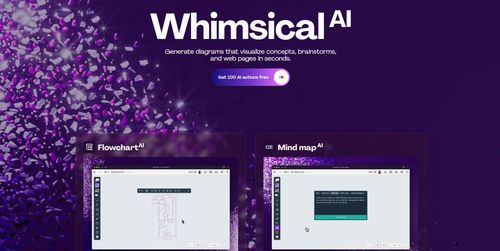SAI绘画基础入门指南
笔刷 上色 绘画 教程 亿图图示 零基础学 技法 线稿 勾线 萌新 眼睛 仿手绘 画师发布日期: 2025-06-28

想要学习数字绘画却不知从何入手?SAI作为一款轻量级绘画软件,凭借其流畅的笔刷体验和简洁的界面,成为众多萌新画师的首选工具。本文将带你从零开始掌握SAI的基础操作,快速开启数字绘画之旅。
软件安装与界面认知
首次使用SAI需要先完成软件安装。推荐从官方网站下载正版,安装过程简单快捷。启动软件后,你会看到主要由工具栏、图层面板和画布构成的工作界面。工具栏包含画笔、橡皮、选区等核心功能,图层面板则支持多层级创作,这是数字绘画的重要特性。
基础画笔设置技巧
SAI的笔刷系统是其最大亮点。新建画布后,建议先尝试默认的"铅笔"和"水彩笔"效果。通过调整笔刷大小快捷键(通常为键盘"["和"]"),可以快速改变笔触粗细。在笔刷设置面板中,重点关注"最小直径"和"笔压感应"参数,这直接影响线条的虚实变化效果。
图层功能实战应用
合理使用图层能大幅提升作画效率。背景层建议放在最底层,线稿层置于上方,上色层则在线稿层之下。创建新图层时,可以尝试"正片叠底"模式用于阴影处理,"发光"模式适合特效制作。记住定期为图层命名分组,避免后期修改时混乱。
色彩基础与上色方法
SAI的色轮工具支持HSV和RGB两种调色模式。初学者可以从简单的平涂开始:先用魔棒工具选取封闭线稿区域,再使用油漆桶填充基色。进阶者可以尝试混色功能,通过调整笔刷的"混色"和"水分量"参数,能模拟出真实的水彩晕染效果。
保存与导出注意事项
完成作品后,建议同时保存.sai格式源文件(保留所有图层信息)和.jpg/png格式成品。通过"文件→另存为"选择格式时,png支持透明背景,jpg则更适合网络分享。如果出现卡顿,可以尝试在"其他"菜单中清理内存缓存。
坚持每天进行线条练习,逐步熟悉数位板压感。三个月后你会发现,当初颤抖的线条已经能流畅地勾勒出心中所想。记住,软件只是工具,持续的观察与练习才是提升画技的核心。

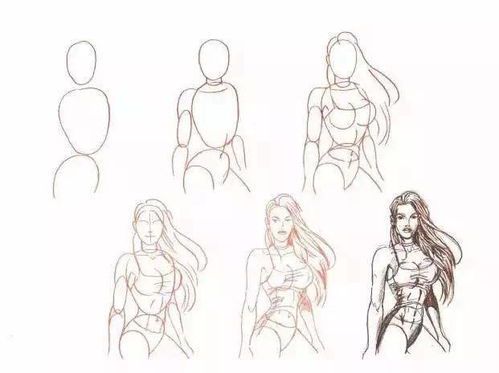
人物绘画教学:从基础到进阶的全面指南
发布日期: 2025-06-21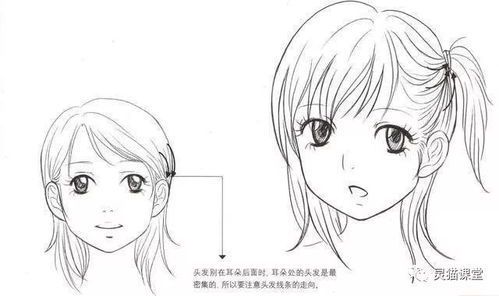
动漫绘画基础入门指南:从零开始掌握绘画技巧
发布日期: 2025-06-11
厚涂绘画技法全解析:从入门到精通
发布日期: 2025-06-13
绘画新手入门指南:从零开始的艺术之旅
发布日期: 2025-06-10
板绘绘画教学:从入门到精通的实用指南
发布日期: 2025-08-02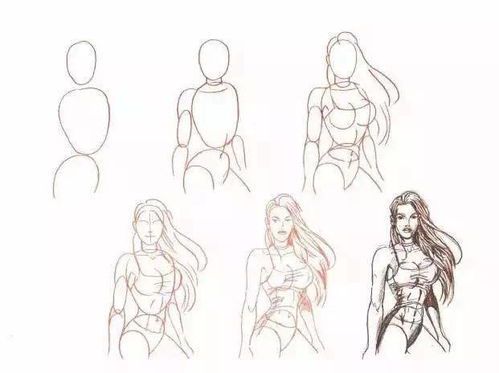
绘画人物基础教程:从结构到细节的全面指南
发布日期: 2025-06-17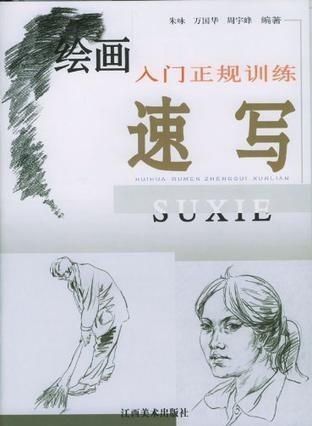
绘画入门正规训练:从基础到进阶的系统学习指南
发布日期: 2025-06-20
动漫人物上色技巧全解析
发布日期: 2025-07-16
动漫人物彩铅绘画技巧与步骤详解
发布日期: 2025-06-07
初中生绘画图片的艺术探索与成长之路
发布日期: 2025-06-26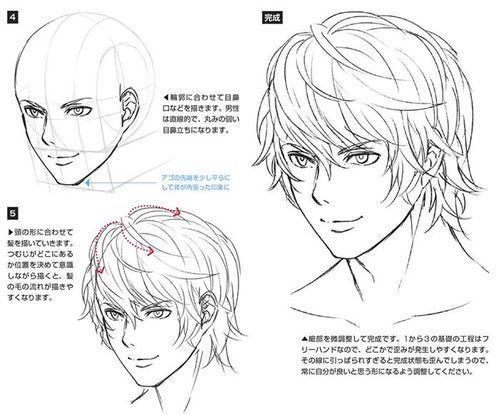
绘画基础入门教程:动漫人物绘制技巧
发布日期: 2025-06-04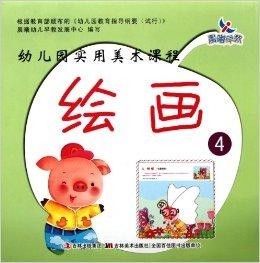
绘画教学课程:从入门到精通的系统指南
发布日期: 2025-07-01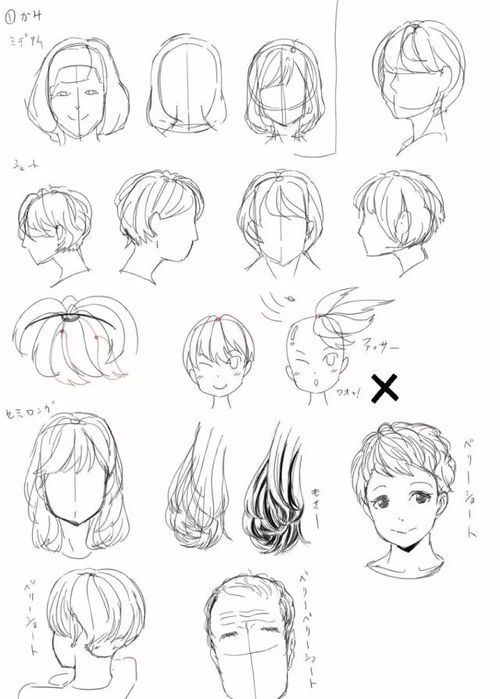
绘画教程:如何绘制逼真的头发
发布日期: 2025-06-17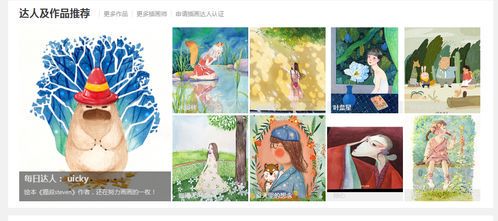
绘画素材网站推荐:灵感与资源的宝库
发布日期: 2025-06-23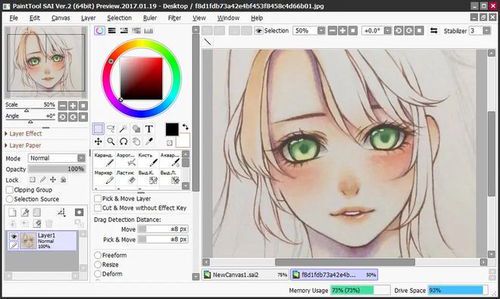
SAI绘画软件:数字艺术创作的得力助手
发布日期: 2025-06-04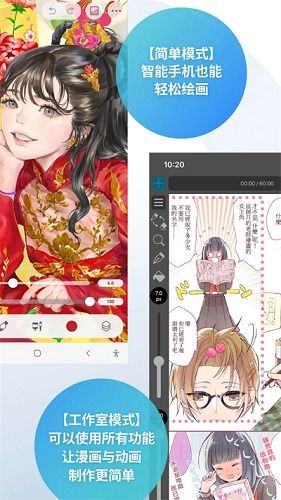
绘画软件上色技巧全攻略
发布日期: 2025-07-09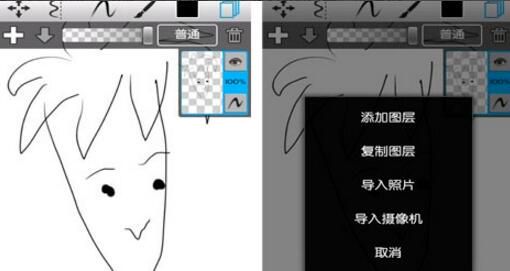
绘画软件教程:从入门到精通
发布日期: 2025-06-25
零基础入门二次元绘画指南
发布日期: 2025-07-04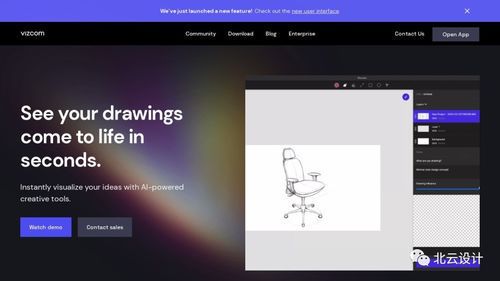
AI画图软件下载指南:免费与付费工具全解析
发布日期: 2025-06-05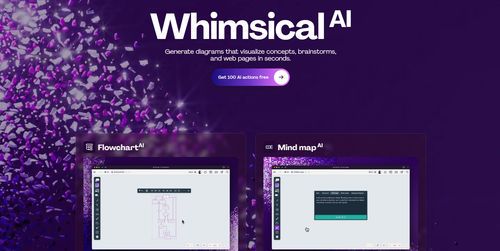
AI画图软件推荐:哪款更适合你的需求?
发布日期: 2025-06-30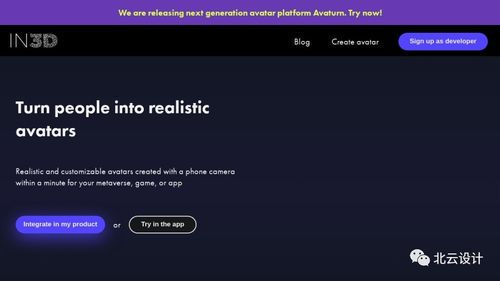
AI绘画软件推荐:哪款更适合你的创作需求?
发布日期: 2025-06-04
AI绘画工具的核心技术与应用场景
发布日期: 2025-06-05